Adicionando ferramentas AKVIS para Lightroom como editores externos
Adobe Lightroom permite você adicionar um aplicativo a ser usado como um editor externo. Apesar dos plugins AKVIS não serem compatíveis com o Lightroom, você pode adicionar uma versão independente do software AKVIS para este editor e desfrutar de todas as suas características.
Para o Windows:
- Escolher o comando: Editar -> Preferencias. Alternar para a guia Edição externa.
- Na área Adicional editor externo clicar no Escolher e selecionar uma aplicação.
Vamos adicionar o AKVIS Sketch: C:\Arquivos de programas\AKVIS\Sketch\Sketch_64.exe.
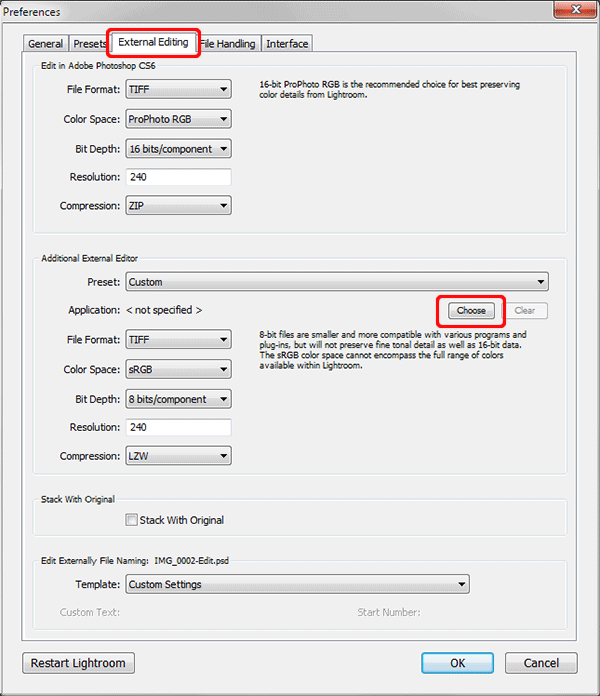
- Na lista Predefinido escolher Save Current Settings as New Preset (Salvar as configurações como uma predefinição). Usando predifinidos você pode especificar várias aplicações como editores externos.
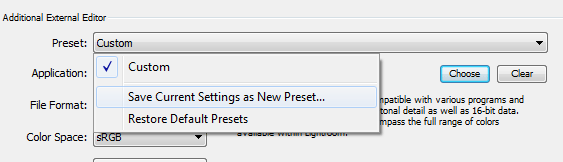
Digitar o nome de uma predefinição, por exemplo, AKVIS Sketch.
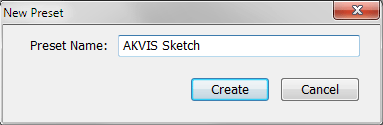
- Para editar sua imagem neste editor externo, chamar o aplicativo com um clique no botão direito do mouse (Editar em -> AKVIS Sketch) ou através do menu principal (Foto -> Editar em -> AKVIS Sketch).
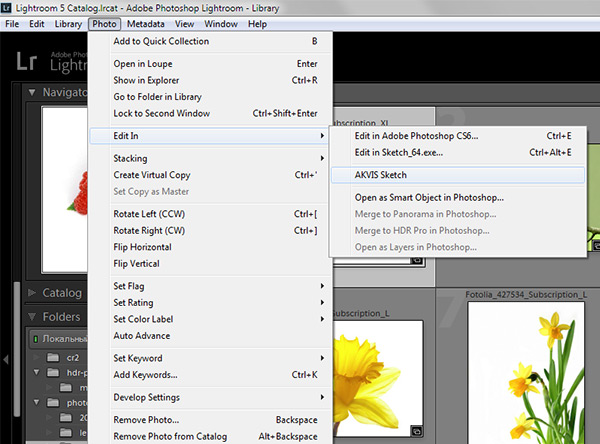
- Escolher uma variante da foto que será aberta em AKVIS Sketch e clicar em Editar.
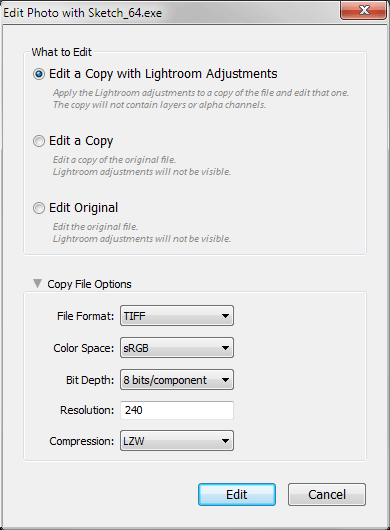
AKVIS Sketch começará com a cópia selecionada da imagem.
- Processar a imagem no programa e salva-la clicando
 .
.
Nota: Salvar o resultado na pasta e sob o nome oferecido pelo aplicativo. Caso contrário, você terá que importá-lo para Lightroom.
- O resultado será exibido no Lightroom.
Para o Mac:
- Escolher o comando Lightroom -> Preferencias. Alternar para a guia Edição externa.
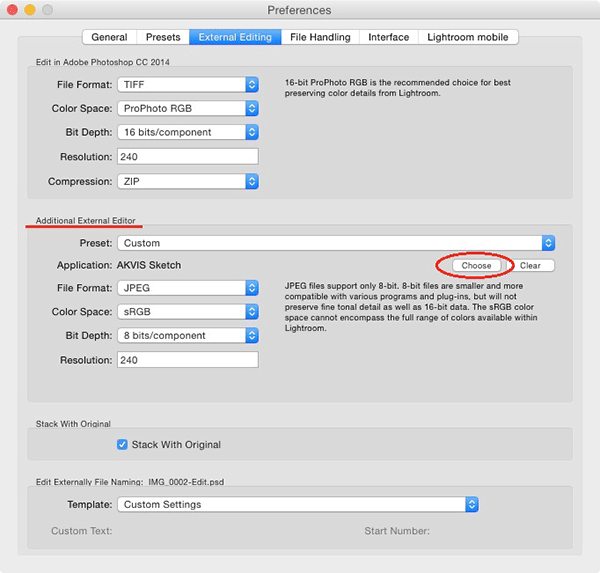
- Na área Adicional editor externo clicar no Escolher e selecionar uma aplicação, pro exemplo AKVIS Sketch.
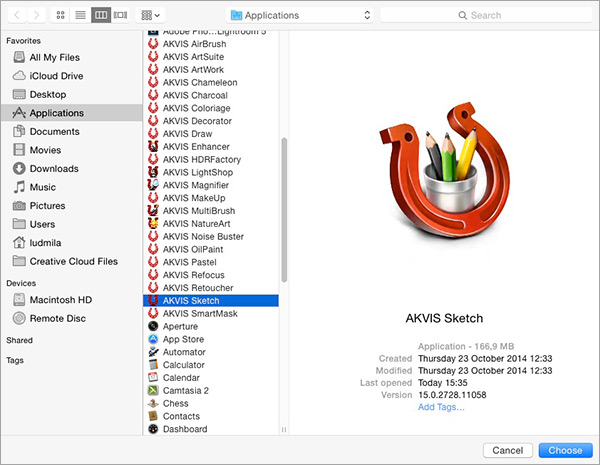
- Usando predifinidos você pode especificar várias aplicações como editor extern.
- Escolher Preset -> Save Current Settings as New Preset (Salvar as configurações como uma predefinição) e digitar o nome de uma predefinição.
- Chamar o aplicativo no menu prinicipal: Foto -> Editar em -> Editar no AKVIS Sketch.
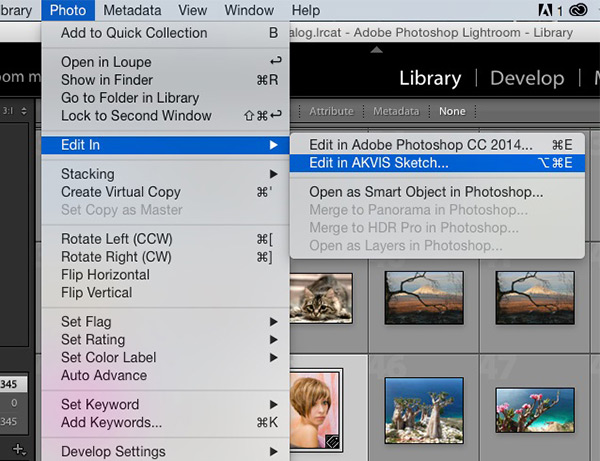
- Escolher uma variante da foto a ser aberta no AKVIS Sketch e clicar em Editar. O aplicativo começará com a cópia selecionada da imagem.
- Processar a imagem no programa e salva-la clicando
 .
.
Nota: Salvar o resultado na pasta e sob o nome oferecido pelo aplicativo. Caso contrário, você terá que importá-lo para Lightroom.
- O resultado será exibido no Lightroom.